win11进入系统卡死没反应怎么办[多图]
教程之家
Win11
win11进入系统卡死没反应如何解决?有不少网友由于电脑配置或者镜像等原因,可能安装完win11系统后会出现win11开机卡死没反应的情况.那么遇到win11进入系统卡死怎么办?下面小编就教下大家win11进入系统卡死没反应的解决方法.
win11进入系统卡死没反应
工具/原料
系统版本:windows11
品牌型号:台式电脑/笔记本电脑
方法步骤
1.当我们遇到win11进入系统卡死的情况时,首先我们进入到安全模式当中,点击设置,选择“应用”。
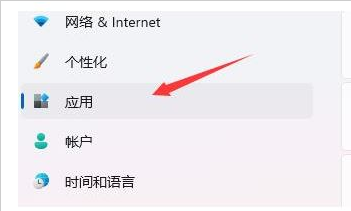
2.接着进入右侧的“应用和功能”选项。
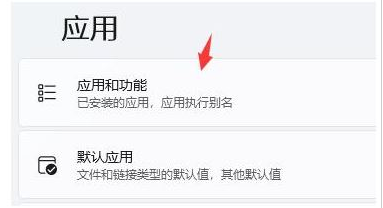
3.然后将排序更改为安装日期,依次卸载上一次使用时安装的应用。
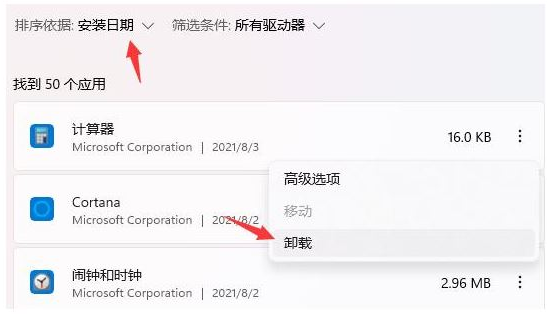
4.卸载完了后回到设置,搜索并打开“设备管理器”。
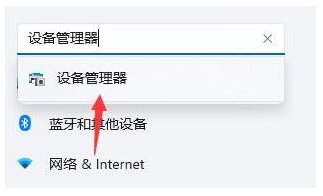
5.最后卸载上一次使用时安装的驱动程序即可修复win11开机卡死没反应的现象。
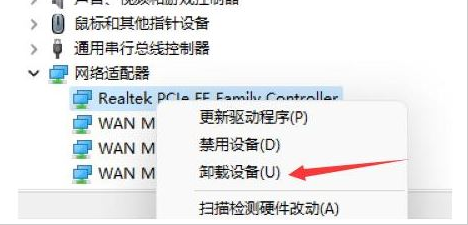
总结
当我们遇到win11进入系统卡死的情况时,首先我们进入到安全模式当中,点击设置,选择“应用”。
接着进入右侧的“应用和功能”选项。
然后将排序更改为安装日期,依次卸载上一次使用时安装的应用。
卸载完了后回到设置,搜索并打开“设备管理器”。
最后卸载上一次使用时安装的驱动程序即可修复win11开机卡死没反应的现象。
这就是win11进入系统卡死的步骤所在,希望能够给大家提供帮助。
![微软新系统win11发布了吗[多图]](https://img.jiaochengzhijia.com/uploadfile/2022/1224/20221224204853627.png@crop@160x90.png)
![参加win11内测的方法[多图]](https://img.jiaochengzhijia.com/uploadfile/2022/1224/20221224102452534.png@crop@160x90.png)
![怎么安装正版win11[多图]](https://img.jiaochengzhijia.com/uploadfile/2022/1223/20221223200051981.jpg@crop@160x90.jpg)
![3代酷睿装win11教程[多图]](https://img.jiaochengzhijia.com/uploadfile/2022/1222/20221222231250862.png@crop@160x90.png)
![win11release preview是什么 win11release preview频道详细介绍[多图]](https://img.jiaochengzhijia.com/uploadfile/2021/0817/20210817235150335.jpg@crop@160x90.jpg)
![电脑win11改win10系统教程图解[多图]](https://img.jiaochengzhijia.com/uploadfile/2022/0928/20220928201904660.png@crop@240x180.png)
![windows11系统怎么激活的小白教程[多图]](https://img.jiaochengzhijia.com/uploadfile/2022/0113/20220113140854940.png@crop@240x180.png)
![win11怎么更新系统版本[多图]](https://img.jiaochengzhijia.com/uploadfile/2022/0909/20220909045126292.png@crop@240x180.png)
![win11重启键在哪-windows11怎么关机重启[多图]](https://img.jiaochengzhijia.com/uploadfile/2022/0330/20220330041325549.png@crop@240x180.png)